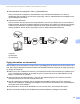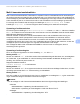Network User's Guide
Table Of Contents
- NETVÆRKSBRUGSANVISNING
- Indholdsfortegnelse
- 1 Indledning
- 2 Ændring af maskinens netværksindstillinger
- 3 Konfigurering af maskinen til et trådløst netværk (For HL-2280DW, DCP-7055W, DCP-7057W, DCP-7070DW og MFC-7860DW)
- Oversigt
- Oversigt over trinvis konfigurering af trådløst netværk
- Bekræft netværksmiljøet
- Bekræft opsætningsmetode for det trådløse netværk
- Konfiguration af maskinen til trådløst netværk med Opsætningsguide via maskinens kontrolpanel (anbefales)
- Konfigurering vha. WPS eller AOSS™ fra kontrolpanelsmenuen til konfigurering af maskinen til et trådløst netværk (trykknapkonfiguration) (kun infrastrukturtilstand)
- Konfiguration af maskinen til trådløst netværk med Brother-installationsprogrammet på cd-rom'en
- Konfiguration ved hjælp af PIN-metoden i Wi-Fi Protected Setup til at konfigurere din maskine til et trådløst netværk (kun i infrastrukturtilstand)
- Konfiguration af din maskine til et trådløst netværk (Infrastrukturtilstand og ad-hoc-tilstand)
- Benyt opsætningsguiden fra kontrolpanelet
- Konfigurering af maskinen til et trådløst netværk vha. WPS eller AOSS™ fra kontrolpanelsmenuen (trykknapkonfiguration)
- Konfiguration af maskinen, når SSID'en ikke rundsendes
- Konfiguration af maskinen til trådløst netværk med Brother-installationsprogrammet på cd-rom'en
- Brug af PIN-metoden i Wi-Fi Protected Setup
- 4 Trådløs konfiguration vha. Brother-installationsprogrammet (For HL-2280DW, DCP-7055W, DCP-7057W, DCP-7070DW og MFC-7860DW)
- 5 Indstilling ved hjælp af kontrolpanelet
- Netværksmenu
- TCP/IP
- Ethernet (kun kabelbaseret netværk)
- Status (for DCP-7065DN, MFC-7360N, MFC-7460DN og MFC-7860DN)/kabelbaseret status (for HL-2280DW, DCP-7070DW og MFC-7860DW)
- Opsætningsguide (kun trådløst netværk)
- WPS eller AOSS™ (kun trådløst netværk)
- WPS med PIN-kode (kun trådløst netværk)
- WLAN-status (kun trådløst netværk)
- MAC-adresse
- Indstil som standard (for HL-2280DW, DCP-7070DW og MFC-7860DW)
- Aktiveret kabelbaseret (for HL-2280DW, DCP-7070DW og MFC-7860DW)
- WLAN-aktiveret (for HL-2280DW, DCP-7055W, DCP-7057W, DCP-7070DW og MFC-7860DW)
- E-mail/IFAX (for MFC-7460DN, MFC-7860DN og MFC-7860DW (hvis du downloader IFAX))
- Sådan indstiller du en ny standard for Scan til e-mail (e-mail-server) (MFC-7460DN, MFC-7860DN og MFC-7860DW (hvis du downloader IFAX))
- Scan til FTP (for MFC-7460DN, MFC-7860DN og MFC-7860DW)
- Fax til Server (for MFC-7460DN, MFC-7860DN og MFC-7860DW: kan hentes)
- Tidszone
- Gendan netværksindstillingerne til fabriksstandard
- Udskrivning af netværkskonfigurationslisten
- Udskrivning af WLAN-rapport (for HL-2280DW, DCP-7055W, DCP-7057W, DCP-7070DW og MFC-7860DW)
- Funktionstabel og fabriksindstillinger
- Netværksmenu
- 6 Webbaseret styring
- 7 Internet-fax (for MFC-7460DN, MFC-7860DN og MFC-7860DW: kan hentes)
- 8 Sikkerhedsfunktioner
- 9 Fejlfinding
- Appendiks A
- Indeks
Internet-fax (for MFC-7460DN, MFC-7860DN og MFC-7860DW: kan hentes)
57
7
Sådan bruger du internet-fax 7
Før du kan bruge internet-fax, skal du konfigurere Brother-maskinen til kommunikation med netværket og
mailserveren. Du skal kontrollere, at følgende emner er konfigureret på din maskine. Du kan konfigurere
disse emner fra kontrolpanelet, Web Based Management, Fjernindstilling eller BRAdmin Professional 3. Hvis
du er i tvivl om nogle af disse emner, bør du venligst kontakte systemadministratoren.
IP-adresse (Hvis du allerede bruger din maskine på netværket, er maskinens IP-adresse korrekt
konfigureret.)
E-mail-adresse
SMTP, POP3-server adresse/port/godkendelsesmetode
Postkassens navn og adgangskode
Afsendelse af internet-fax 7
Før afsendelse af internet-fax 7
For at sende en internet-fax kan du konfigurere følgende emner fra kontrolpanelet, Web Based Management
eller Fjernindstilling.
Afsenderemne (hvis det er nødvendigt)
Begrænsning (hvis det er nødvendigt)
Meddelelse (hvis det er nødvendigt) (Du kan få flere oplysninger ved at se Mail til
transmissionsbekræftelse på side 63.)
Sådan sender du en internet-fax 7
At sende en internet-fax er det samme som at sende en normal fax (du kan få flere oplysninger ved at se
Afsendelse af fax i Grundlæggende brugsanvisning). Hvis du allerede har programmeret adresserne for
destinationens internet-fax-maskiner som enkelttryks- eller hurtigopkaldssteder, kan du sende internet-faxen
ved at lægge dokumentet i maskinen. Hvis du ønsker at ændre opløsning, skal du bruge faxtasten
Resolution for at indstille den ønskede opløsning, vælge et enkelttryks- eller hurtigopkaldsnummer og trykke
på Start (Superfin er ikke understøttet for internet-fax).
Bemærk!
• Hvis du ønsker manuelt at indtaste internetfaxadressen, skal du lægge dokumentet i maskinen og trykke
på Shift og 1 samtidigt for at skifte til opkaldstilstand med “alfabet”. Indtast adressen og tryk på Start.
For mere information om manuelt at indtaste internet-fax-adressen henvises til Hurtig
installationsvejledning.
• Du kan registrere information om e-mail-adresserne fra Web Based Management eller Fjernindstilling.
Efter dokumentet er blevet scannet, overføres det automatisk til den modtagende internet-faxmaskine via
SMTP-serveren. Du kan annullere afsendehandlingen ved at trykke på tasten Stop/Exit under scanningen.
Når overførslen er færdig, vil maskinen vende tilbage til standby-tilstand.